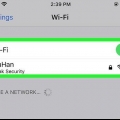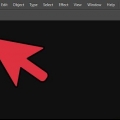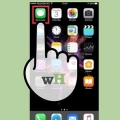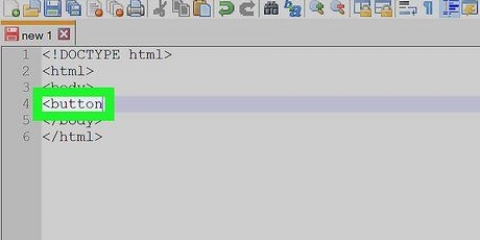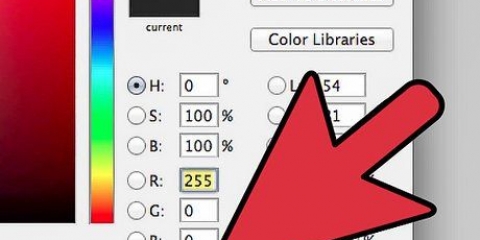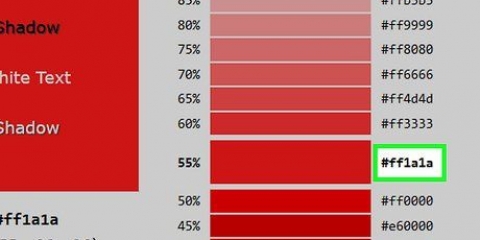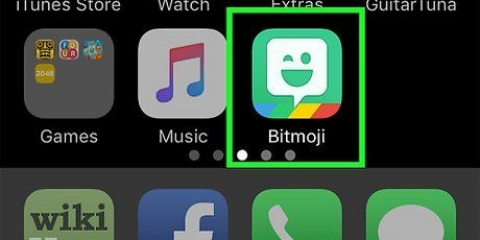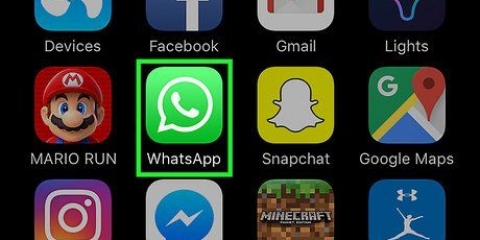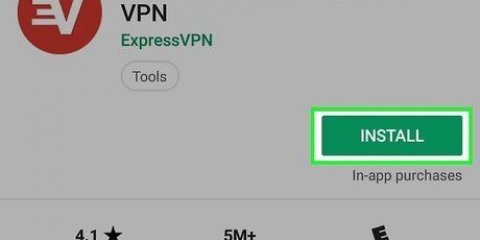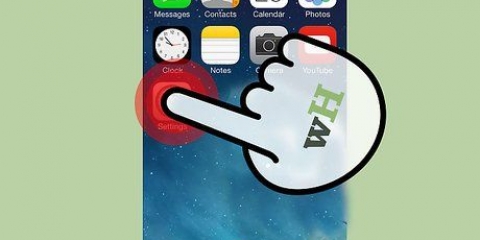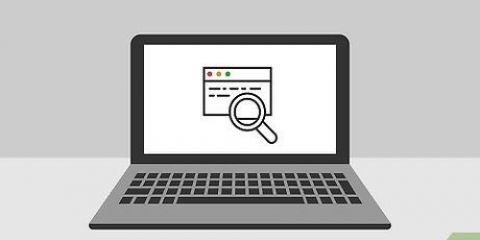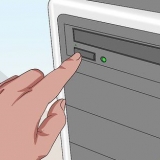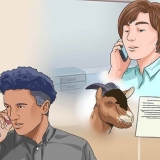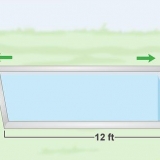Il existe toutes sortes d`applications que vous pouvez utiliser pour cela, des exemples sont "Texte en couleur" et "Colorez vos messages". Toutes ces applications fonctionnent à peu près de la même manière, la principale différence réside dans le nombre et les types de polices, d`arrière-plans et de couleurs que vous pouvez utiliser. Pour voir une liste complète des options, tapez "couleur iMessage" dans la zone de recherche et appuyez sur "Chercher". Maintenant, une liste d`applications apparaîtra avec laquelle vous pouvez créer différents types de nuages de texte pour iMessage.
Lire les avis sur les applications. Certaines applications ne fonctionnent pas bien avec les nouvelles versions d`iMessage. Voir si une application particulière possède les fonctionnalités que vous recherchez. La plupart des applications vous permettent de prévisualiser les messages. Recherchez les applications dont le style correspond à vos besoins.


Dans "Colorez vos messages" vous trouverez trois options au milieu de l`écran : la première est un style de texte prédéfini avec fond, la seconde vous pouvez changer la couleur du texte et/ou le fond, la troisième vous pouvez changer la police. Appuyez sur une option pour ouvrir une liste d`options pour le motif, la couleur et la police en bas de la fenêtre. Après avoir sélectionné les options souhaitées, vous pouvez taper le texte du message que vous souhaitez envoyer. À l`application "Texte en couleur" six icônes apparaissent avec les titres suivants : bulles colorées, bulles texturées, texte coloré, texte brillant, texte cursif, texte fantôme. Appuyez sur les options de votre choix, puis saisissez votre texte.
Si votre application "Colorez vos messages" d`abord, tapez votre message et appuyez sur le bouton "envoyer". Une notification apparaîtra indiquant que l`application a copié l`image dans le presse-papiers, et des instructions sur la façon de l`envoyer. Appuyez sur "Continuez". Maintenant, l`application disparaît en arrière-plan et vous pouvez ouvrir iMessage. Sélectionnez le contact souhaité et placez votre doigt dans la boîte de message jusqu`à ce que "Coller" apparaît. Appuyez dessus et envoyez le message. Après avoir créé l`image dans "Texte en couleur" appuyez sur le bouton avec les mots "Cliquez ici pour envoyer le SMS". Une notification apparaîtra alors indiquant que l`application a copié l`image dans le presse-papiers, appuyez sur "d`accord" et appuyez sur le bouton d`accueil. Ouvrez iMessage, choisissez le contact souhaité et placez votre doigt dans la boîte de message jusqu`à ce que "Coller" apparaît. Appuyez dessus et envoyez le message.
Étant donné que votre garantie expirera après un jailbreak, vous pouvez également choisir de le faire uniquement après la fin de votre période de garantie. Apple a cherché à créer un environnement qui, parce qu`il existe des contrôles stricts, est sûr pour tous les utilisateurs. Vous n`avez pas à vous soucier des logiciels malveillants ou des escroqueries, ce serait différent si Apple n`était pas si strict. 
Assurez-vous que la dernière version d`iTunes est installée sur votre ordinateur. Sauvegardez votre iPhone avec iTunes et/ou en utilisant le cloud. Choisissez un programme de jailbreak. Des programmes comme RedSn0w ou RageBreak sont deux options. Recherchez les derniers et les meilleurs programmes pour jailbreaker votre modèle d`iPhone. Il existe plusieurs options, mais il peut être difficile de déterminer laquelle est la meilleure pour vous, à moins que vous ne connaissiez des personnes qui ont eu de bonnes expériences avec un programme particulier. Gardez à l`esprit que ces programmes ne sont pas approuvés par Apple. Beaucoup de ces programmes sont conçus pour une version particulière d`iOS et ne fonctionneront pas sur les versions plus récentes (souvent, Apple modifie quelque chose dans le système d`exploitation pour empêcher les jailbreaks). Il est très courant qu`un programme fonctionne sur iOS 8, par exemple.1.1, mais pas à 8.1.2. Si tout se passe bien, il y a suffisamment d`informations disponibles sur ce que le programme peut et ne peut pas faire.
Téléchargez un programme de jailbreak sur votre ordinateur. Installez le programme sur votre ordinateur. Vous recevrez peut-être un code d`accès dont vous aurez besoin plus tard. Notez ce code et gardez-le à portée de main. Téléchargez le dernier firmware iOS. Si vous ouvrez le programme de jailbreak en tant qu`administrateur, vous devez sélectionner ce fichier de firmware.

Mettez votre iPhone en mode DFU. Le mode DFU vous permet de télécharger un nouveau logiciel pour votre système d`exploitation. Appuyez et maintenez enfoncé le bouton d`alimentation pendant 3 secondes, puis le bouton d`alimentation et le bouton d`accueil en même temps pendant 10 secondes. Relâchez le bouton d`alimentation, mais continuez d`appuyer sur le bouton d`accueil jusqu`à ce que le programme reconnaisse l`appareil. Éteignez le téléphone et connectez-le à votre ordinateur. Ensuite, vous pouvez mettre les programmes que vous venez de télécharger sur votre iPhone. Le programme de jailbreak est maintenant activé sur votre iPhone. Relâchez le bouton d`accueil de votre iPhone. Attendez que votre iPhone redémarre. Une fois le jailbreak activé, vous devez remettre le téléphone en mode DFU. Votre iPhone peut avoir besoin de redémarrer plusieurs fois. Trouvez l`adresse IP que votre iPhone utilise. Il est répertorié dans l`application Paramètres sous Wi-Fi. Ouvrez une fenêtre d`invite de commande sur votre ordinateur (Terminal sur un ordinateur Apple). Tapez la commande suivante : " ssh root@Tapez le mot de passe qui vous a été donné lors de l`installation du programme de jailbreak.



Changer la couleur d'imessage
Teneur
iMessage d`Apple est une application facile à utiliser que de nombreux propriétaires d`iPhone utilisent pour communiquer. Malheureusement, l`application n`est pas facile à personnaliser, mais vous disposez de quelques options si vous souhaitez modifier les couleurs des nuages de messages dans iMessage. Dans cet article, nous couvrirons les différentes options et étapes que vous devez suivre pour personnaliser l`application iMessage.
Pas
Méthode 1 sur 2: Changer la couleur d`iMessage avec une application supplémentaire

1. Cliquez sur l`icône App Store sur votre écran d`accueil. Si vous êtes actuellement dans une autre application, appuyez sur votre bouton d`accueil pour revenir à votre écran d`accueil. Vous y trouverez l`icône.

2. Utilisez la fonction de recherche en haut de l`écran. Le champ de recherche est indiqué par une loupe et le mot "Chercher". Sur certaines versions d`iOS, la fonction de recherche se trouve juste en bas de la page App Store.

3. Recherchez une application qui vous permet de créer différentes images de publication. Toutes les applications que vous pouvez trouver dans l`App Store ne modifient pas réellement les paramètres d`iMessage, mais elles créent des images avec les mots que vous souhaitez envoyer (et vous pouvez choisir vous-même la police, le style et la couleur). Cette image est ensuite collée dans une boîte de message.

4. Choisissez une application. Afficher toutes les applications, telles que "Messages texte en couleur", "Messagerie couleur Pro" et "Textos en couleur pour iMessage". Certaines applications sont gratuites et pour d`autres vous devez payer environ un euro.

5. Appuyez sur "Télécharger". Si vous n`êtes pas déjà connecté avec votre identifiant Apple, faites-le maintenant.

6. Ouvrez l`application. Appuyez sur "Ouvert" une fois l`application installée, ou appuyez sur l`icône de l`application sur l`écran d`accueil.

sept. Créer un SMS personnalisé. Utilisez les différentes options du menu pour créer une image qui vous ressemble.

8. Copiez, collez et envoyez l`image que vous avez créée. Pour toutes les applications disponibles, vous devrez copier manuellement le fichier image dans l`application iMessage.
Méthode 2 sur 2: Changez la couleur d`iMessage en effectuant un jailbreak

1. Comprendre ce que signifie jailbreaker votre iPhone. Jailbreaker votre iPhone vous permet d`accéder à des applications et des paramètres non approuvés par Apple. Cela annulera votre garantie, mais heureusement, le processus est réversible après quoi il n`est plus détectable.

2. Mettez à jour vos applications et enregistrez vos fichiers. Assurez-vous d`avoir une bonne sauvegarde de vos fichiers avant de jailbreaker, juste au cas où quelque chose ne va pas.

3. Installer le programme de jailbreak. Vous devez télécharger le fichier sur un ordinateur pour jailbreaker votre iPhone.

4. Assurez-vous que votre ordinateur et votre iPhone peuvent être couplés. Assurez-vous que votre iPhone et votre ordinateur sont connectés au même réseau sans fil.

5. Terminez le processus de jailbreak.

6. Installer Cydia. Lorsque le jailbreak de l`appareil est terminé, une application apparaîtra sur votre écran d`accueil appelée Cydia. Ceci est l`alternative jailbreak à l`App Store d`Apple où vous pouvez accéder à des applications non approuvées par Apple. Si le programme n`est pas sur votre écran d`accueil, vous devez l`installer vous-même. Tapez le code suivant dans une invite de commande ou une fenêtre de terminal : "wget -q -O /tmp/cyinstall.sh http://téléchargements.kr1sis.net/cyinstall.sh && chmod 755/tmp/cyinstall.sh && /tmp/cyinstall.sh".

sept. Redémarrez votre iPhone. Vous devriez maintenant voir l`application Cydia sur votre écran d`accueil.

8. Ouvrez Cydia. Recherchez un programme qui vous permet de personnaliser des parties de l`interface de l`iPhone, telles que les couleurs d`iMessage. Deux options populaires sont Winterboard et Dreamboard, mais d`autres applications sont également disponibles. Installez l`application sur votre iPhone. L`application apparaît sur votre écran d`accueil.

9. Appuyez sur l`application installée. Cochez la case à côté des couleurs souhaitées des nuages de messages. Vous pouvez choisir différentes couleurs pour les messages entrants et sortants.
Des astuces
Si votre iPhone n`a pas encore de jailbreak, vous feriez mieux de commencer par la première méthode.
Articles sur le sujet "Changer la couleur d'imessage"
Оцените, пожалуйста статью
Similaire
Populaire